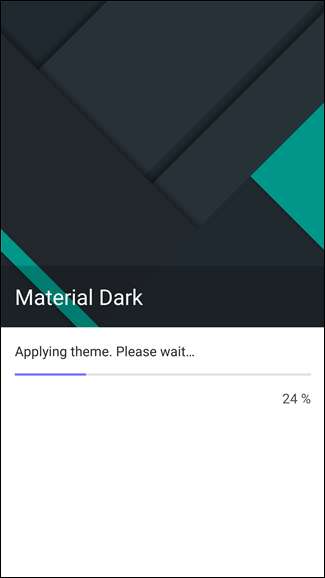Mit seinen modernen Mobiltelefonen hat Samsung viel getan, um das „hässliche“ Stigma zu beseitigen, das seit… dem Beginn von Touchwiz mit der Touchwiz-Benutzeroberfläche verbunden ist. Aber wenn es Ihnen immer noch nicht gefällt, können Sie es ändern.
Touchwiz ist im Allgemeinen sauberer und auf ganzer Linie weniger aufdringlich, entspricht jedoch möglicherweise nicht jedem individuellen Geschmack. Aus diesem Grund hat das Unternehmen den Theme Store mit dem Galaxy S6 eingeführt und seitdem auf den S6 Edge, Edge +, Note 5, S7 und S7 Edge gebracht. Wenn Sie es satt haben, wie Ihr Galaxy-Handy aussieht, ist es Zeit, ihm einen neuen Anstrich zu geben. Lass uns das machen.
Als erstes möchten Sie in das Menü "Einstellungen" springen. Ziehen Sie den Benachrichtigungsschatten und drücken Sie das Zahnradsymbol.

Scrollen Sie in der Liste nach unten, bis "Themen" angezeigt wird. Wie Sie wahrscheinlich gedacht haben, ist es das, wonach Sie suchen.
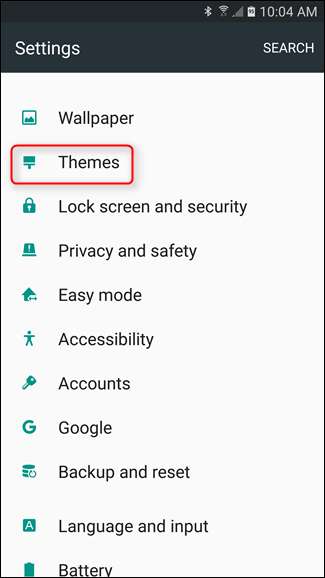
In diesem Menü werden die Themen angezeigt, die Sie derzeit installiert haben. Wenn Sie noch nie ein Thema installiert haben, gibt es wahrscheinlich nur eine Option: Standard. Darunter finden Sie einige empfohlene Themen. Wenn Sie jedoch echtes Fleisch und Kartoffeln hier haben möchten, tippen Sie auf die Schaltfläche „Weitere Themen“. Das bringt Sie in den Theme Store, wo eine Welt von Samsung Themes auf Sie wartet.
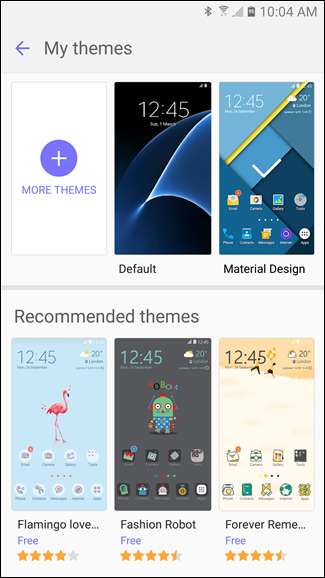
Bevor wir uns die Installation von Designs genauer ansehen, sollten Sie beachten, dass sich direkt unter den Registerkarten (Kategorien, Empfohlen, Alle) eine kleine Schaltfläche mit der Aufschrift "Hinzufügen des Themenspeichersymbols" befindet. Wenn Sie direkt aus der App-Schublade schnell auf den Theme Store zugreifen möchten, tippen Sie auf diesen Link. Es verschwindet sofort und ein neues Symbol wird zur App-Schublade hinzugefügt.
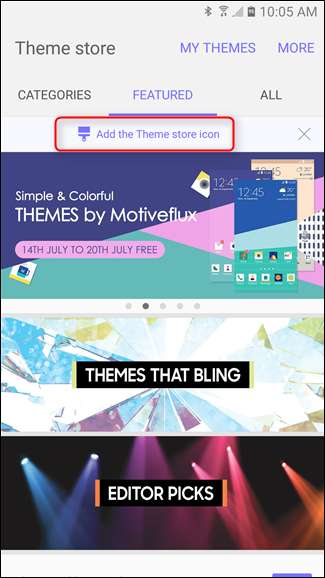
Der Theme Store selbst ist in die drei oben genannten Kategorien unterteilt. Im Abschnitt „Empfohlen“ wird jedoch hervorgehoben, was Samsung für das Beste hält, was der Store zu bieten hat. Ich vertraue nicht unbedingt dem Urteil von Samsung, wenn es um die Benutzeroberfläche geht, aber Sie können hier nachsehen, was Sie denken - es hängt wirklich nur davon ab, ob Sie nach einem „Thema suchen, das blingt“, denke ich .
Das Scrollen durch den Abschnitt "Empfohlen" ist jedoch keine schlechte Idee, da er sich häufig ändert. Hier werden auch die neuesten Themen für den Store hervorgehoben, die beliebtesten (sowohl kostenpflichtigen als auch kostenlosen) und Verkaufsthemen.
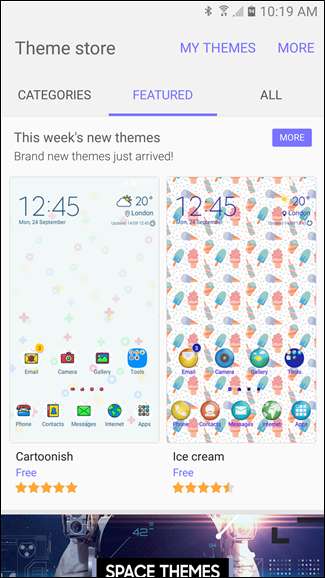
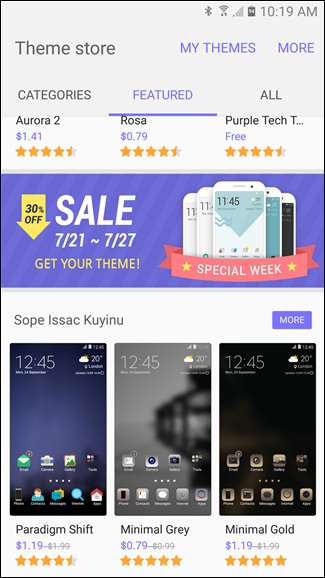
Wenn Sie nach etwas Bestimmtem suchen, z. B. nach einem bestimmten Farbschema oder Stil, möchten Sie im Abschnitt "Kategorien" sein. Hier gibt es unzählige verschiedene Optionen, also stöbern Sie einfach ein bisschen herum. Ich bin sicher, Sie werden etwas finden, das Ihnen gefällt.
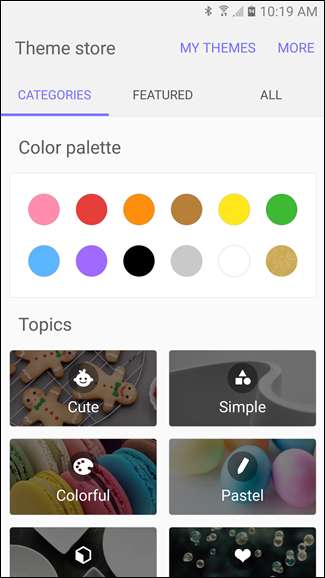
Wenn Sie nur möchten, dass alles gleichzeitig auf Sie geworfen wird, ist der Abschnitt „Alle“ ein guter Ort. Sie können Themen zumindest nach Beliebtheit, Preis und Veröffentlichungszeit sortieren, was hilfreich sein sollte.
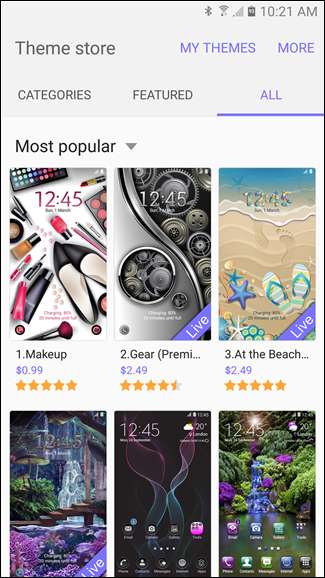
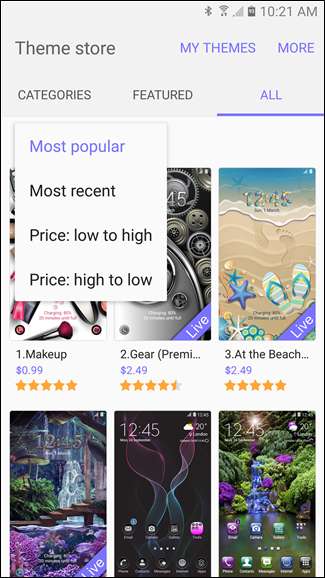
Wenn Sie etwas gefunden haben, das Ihnen gefällt, tippen Sie darauf, um das Detailmenü zu öffnen. Sie können sich hier auch zusätzliche Screenshots ansehen, um eine bessere Vorstellung davon zu bekommen, was dies mit dem System tun wird. Oft umfassen Themen weit mehr als nur Startbildschirme und Symbole.

Wenn das perfekte Thema ausgewählt ist, klicken Sie auf "Herunterladen". Dadurch wird das Thema abgerufen und sofort installiert. Dies sollte nur einige Sekunden dauern. Wenn Sie fertig sind, klicken Sie einfach auf die Schaltfläche "Übernehmen", um Ihr Thema zu ändern.
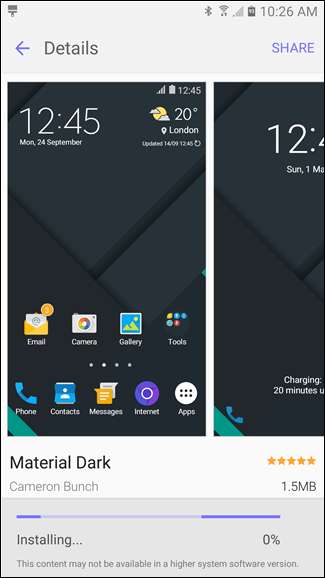

Ein paar Sekunden später übernimmt Ihr neues Thema und Sie können loslegen. Wenn Sie jemals zu einem zuvor installierten Thema zurückkehren möchten, springen Sie einfach zurück in das Menü Themen und wählen Sie es aus der Liste aus. Einfach.